Usar direitos em casos de clientes
Objetivos de aprendizagem
Após concluir esta unidade, você estará apto a:
- Aplicar seu cronograma de passos obrigatórios a um caso de cliente.
- Adicionar o componente Rastreador de marcos a um layout de página.
Acessibilidade
Esta unidade requer algumas instruções adicionais para usuários de leitores de tela. Para acessar uma versão detalhada desta unidade para leitores de tela, clique no link abaixo.
Criar um caso a partir de um direito
O momento chegou. Um representante impaciente da DreamHouse Realty liga para a linha de suporte da Ursa Maior e relata que um de seus novos painéis solares está com defeito. Ada Balewa entra na linha para receber o caso. Primeiro, ela verifica se a DreamHouse Realty tem um direito ativo de suporte por telefone. Ele aparece na lista relacionada Direitos na conta.
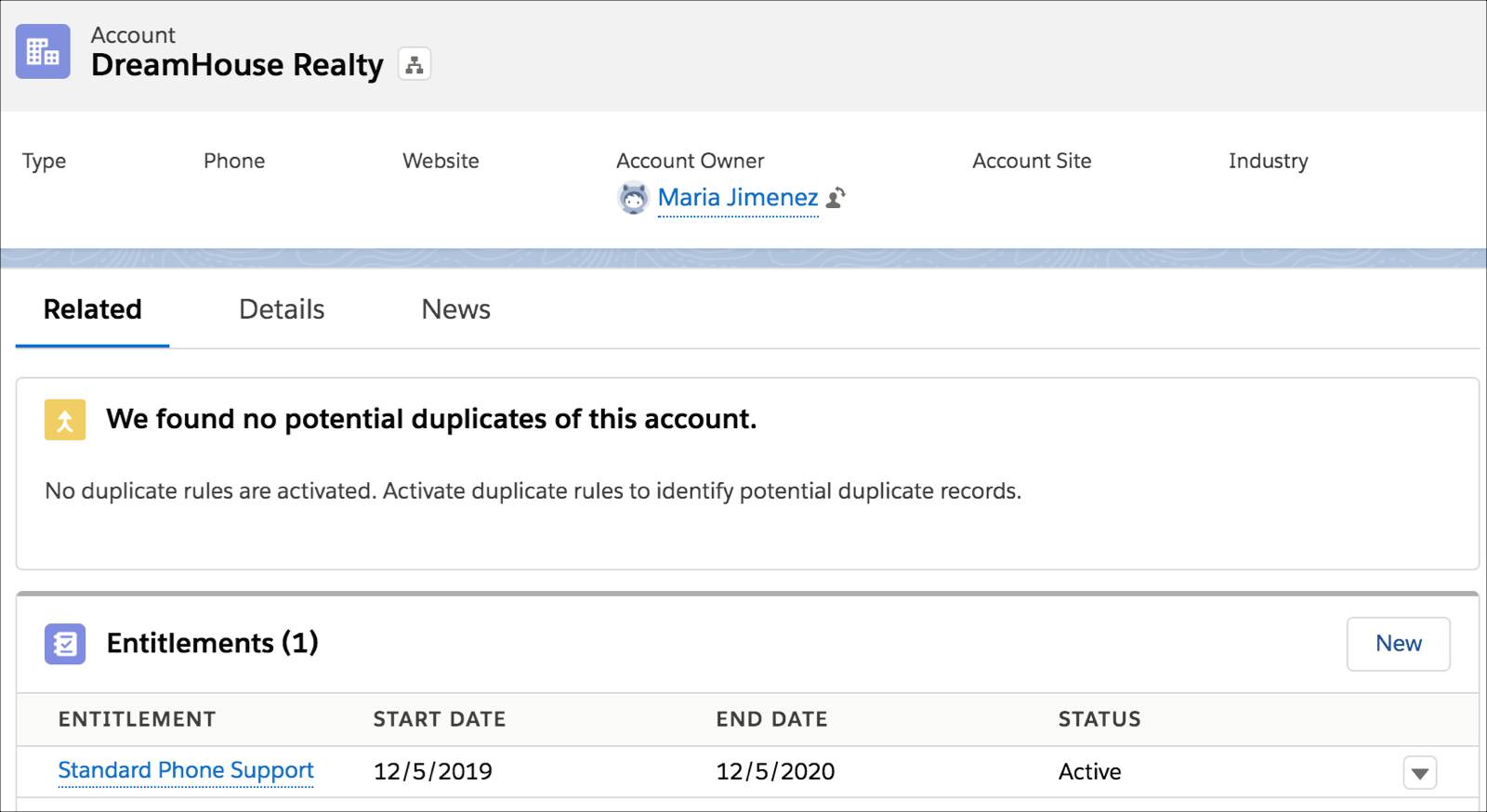
Depois que Ada determina que podem fornecer suporte ao cliente, ela cria um caso de alta prioridade.
- No Iniciador de aplicativos, insira
Accounts(Contas) na barra de pesquisa e selecione Accounts | DreamHouse Realty (Contas | DreamHouse Realty).
- Na lista relacionada Direitos, clique em Suporte por telefone padrão.
- Na lista relacionada Casos, clique em Novo.
- Em Prioridade, selecione Alta.
- Em Origem do caso, selecione Telefone.
- Em Subject (Assunto), insira
Malfunctioning Solar Panel(Painel solar em mau funcionamento).
- Em Description (Descrição), insira
New solar panel isn't working as expected(O novo painel solar não está funcionando como esperado).
- Atribua DreamHouse Realty como a conta caso isso não aparecer automaticamente.
- Deixe os demais campos como estão e clique em Salvar.
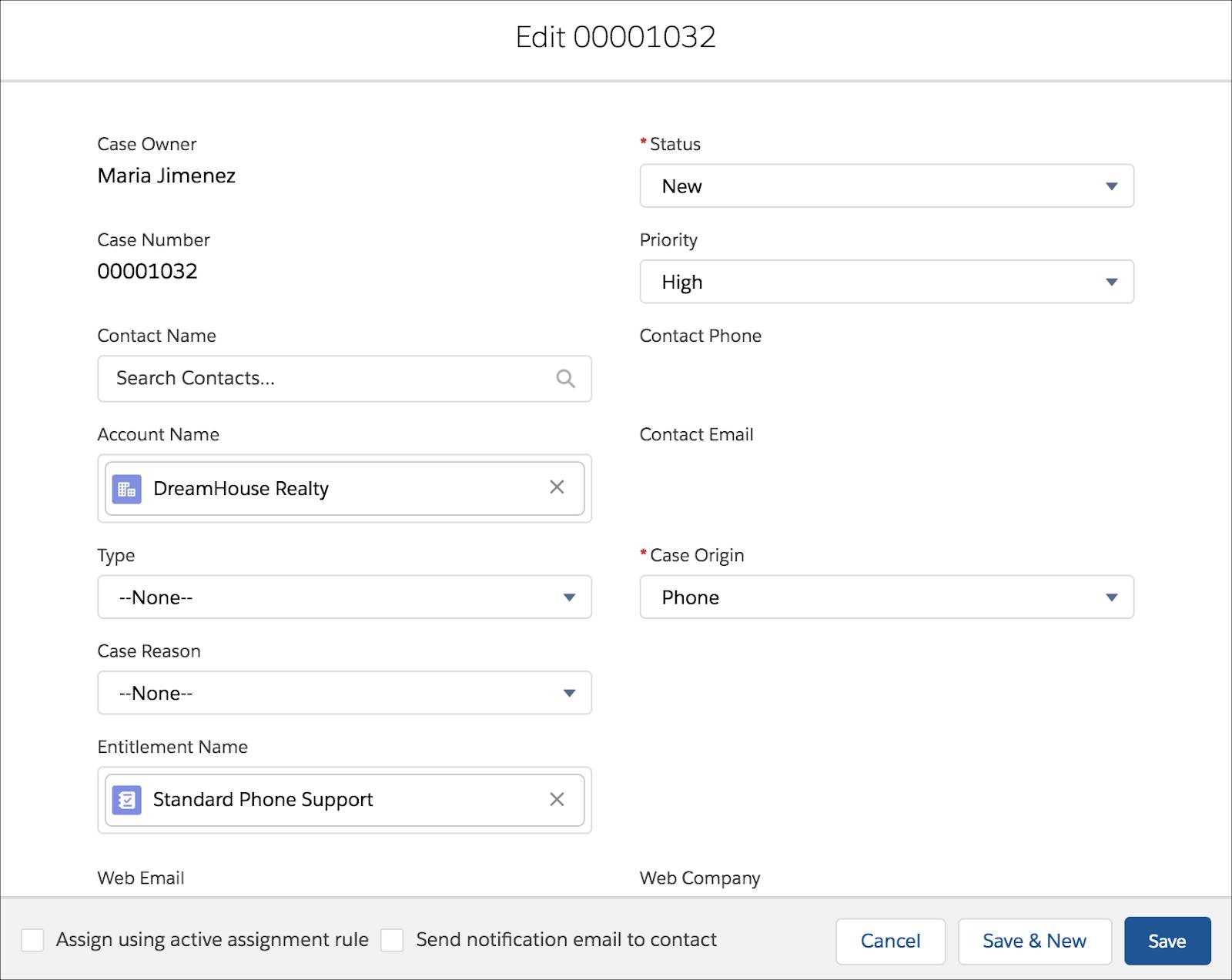
O direito Suporte por telefone padrão é automaticamente adicionado ao caso. Como o direito da DreamHouse Realty usa seu processo de Suporte padrão, o marco Tempo de resolução para casos de alta prioridade começa automaticamente a contagem regressiva no feed do caso. Representantes de suporte, como Ada, podem ver a contagem regressiva no rastreador de marcos.
Dica: Se você não vir o campo Entitlement Name (Nome do direito) no registro Case (Caso), precisará adicioná-lo ao layout da página Case (Caso). Vá para Setup (Configuração), encontre o objeto Case (Caso) e edite o layout da página para incluir este campo.

Importante
O fechamento deste caso não marca automaticamente o marco como concluído. No entanto, você pode configurar um acionador do Apex (exibir exemplos) para marcar automaticamente um marco Tempo de resolução como concluído quando seu caso for fechado.
Adicionar o rastreador de marcos aos casos
O rastreador de marcos ajuda os representantes a se manterem preparados para os prazos de suporte, mostrando:
- O tempo restante até que um marco ativo atinja sua Data da resolução
- O tempo decorrido desde a Data da resolução de um marco atrasado
- Uma lista dos próximos marcos
- Uma lista de marcos concluídos
Vamos adicionar o rastreador de marcos à página de detalhes Caso.
- Navegue até a página de detalhes do caso Painel solar em mau funcionamento.
- No Iniciador de aplicativos, pesquise
Cases(Casos) e selecione Cases (Casos).
- Selecione o caso Painel solar em mau funcionamento que você criou.
- Clique no ícone de engrenagem de Configuração no canto superior direito da página e, em seguida, clique em Editar página.
- Encontre o Componente do Lightning Marcos na lista da lateral esquerda e solte-o em Detalhes do caso.
- Clique em Salvar | Ativar | Atribuir como padrão da organização | Computador | Avançar | Salvar.
- Para salvar suas alterações, clique em Voltar.
Pronto! O Rastreador de marcos agora aparece na página de detalhes Caso.
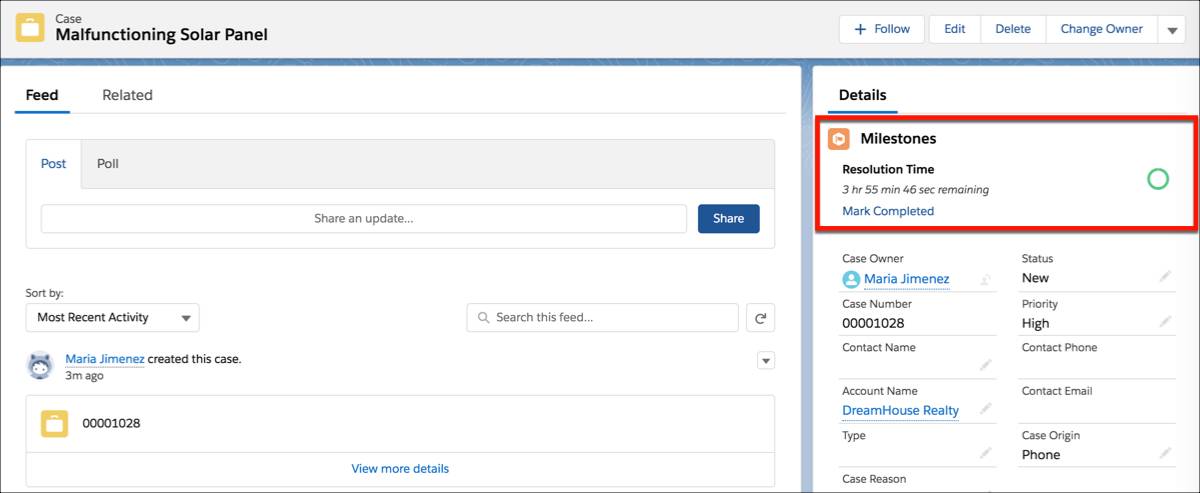
O que acontece depois?
Vamos rever o que Maria já fez. Ela configurou um incrível processo de direitos para aplicar a política Cliente feliz da Ursa Major. Ela aplicou o processo a um direito de cliente e o usou em um caso. Como isso tudo se encaixa?
Bem, veja aqui algumas dicas para que Maria avance com os próximos passos:
- Ela pode aplicar o processo de direitos Suporte padrão que ela criou a qualquer direito de cliente para aplicar tempos de resolução de caso. Basta selecionar o processo no campo de pesquisa Processo de direitos em um direito.
- Ela pode usar o marco mestre criado (Tempo de resolução) em qualquer processo de direitos para aplicar termos de SLA de resolução de caso. Basta adicioná-lo a um processo de direitos por meio da lista relacionada Marcos no processo.
- Para simplificar as coisas, o Salesforce limita as alterações que você pode fazer a um processo de direitos assim que ele estiver ativado. Se Maria quiser a opção de criar e manter várias versões de um processo de direitos, ela pode habilitar o controle de versão de direitos. Quando Maria configura uma nova versão de um processo de direitos, ela pode migrar direitos e casos de uma versão antiga para a nova.
Recursos